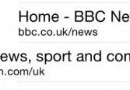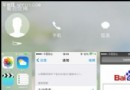Apple Watch怎麼用?使用技巧大全
很多新手用戶在購買完Apple Watch後肯定不是很清楚它的用法,那麼Apple Watch怎麼用呢?小編下面就給大家帶來Apple Watch使用技巧大全。
今天,小編給大家帶來的是網友分享的 Apple Watch 隱藏功能,一起來看看吧,對於剛上手的網友來說,互相交流有助於快速方便使用 Apple Watch。

Apple Watch使用技巧大全:
1. 快速切換應用:
此前,我們曾經聽到過,Apple Watch 的部分操作有點類似於 iPhone,比如,你只需要點擊數碼表冠(Digital Crown)兩次,就能進行應用切換操作,再點擊兩次則返回切換前的應用,比如你在表盤雙擊表冠切換到音樂,換歌之後再次雙擊就能返回到表盤。是不是有點像 iPhone 雙擊 Home 鍵進入多任務切換?
2. 截屏
這個小技巧跟 iPhone 更是有著異曲同工之妙,同時按住表冠和下面的開關鍵就能成功截屏,iPhone 的截屏快捷鍵是電源鍵+Home 鍵。
3. Siri 打開應用:
用戶只要在表盤激活的狀態下對著手表說一句“Hey, Siri”,就能快速啟動 Siri,然後,告訴 Siri 你要啟動的應用名稱,這樣遠比動手點擊要方便得多。
4. Hand off 功能無縫銜接
Hand Off 是 OS X 10.10 Yosemite 新增的一個酷炫的功能,用戶可以在 Mac 上對 iPad 和 iPhone 進行操作,比如能夠編寫 iPhone 上未完成的郵件,並且可以在 Mac 上打開 iPhone 的熱點等等,當然 Mac 的 Hand Off 功能只能識別 Mac 周圍的 iPhone 手機。
現在,你也可以在 iPhone 上繼續 Apple Watch 上未完成的操作,當你在 Apple Watch 上看郵件或者查看其他應用的時候,iPhone 鎖屏界面的左下角就會出現你手表上正在使用的 App 圖標,按住上滑再解鎖,就能在 iPhone 上繼續操作了。
5. AirPlay 控制
事實上,Music 音樂應用裡的 Force Touch 並非只有切換音樂的來源這一個功能,它還能選擇播放的 AirPlay 設備。
6. 電池以及控制中心 Glances
Glances 相當於 iOS 系統中一個特制版本的通知中心,並針對智能手表設備較小的屏幕進行了特殊優化。Apple Watch 用戶可以在這個界面中添加電池信息頁,查看剩余電量和快速打開節點模式。
此外,添加控制中心還能快速打開勿擾模式、靜音或飛行模式等操作。
- iOS開源一個簡略的訂餐app UI框架
- 史上最具體的CocoaPods裝置教程(圖文)
- iOS卒業設計之氣象預告App
- 2016 cocoapods的裝置和應用辦法和版本進級碰到的成績
- iOS10 App適配權限 Push Notifications 字體Frame 碰到的成績
- 針對iOS10新增Api的具體研討
- iOS開辟之(APNS)長途推送完成代碼 附證書與真機調試
- iOS突變圓環扭轉動畫CAShapeLayer CAGradientLayer
- iOS仿簡書、淘寶等App的View彈出後果
- iOS App通訊之local socket示例
- Mac下獲得AppStore裝置包文件途徑
- iOS App之間的通訊 local socket
- iOS逆向工程應用LLDB的USB銜接調試第三方App
- IOS CocoaPods詳解之制造篇
- IOS CocoaPods具體應用辦法